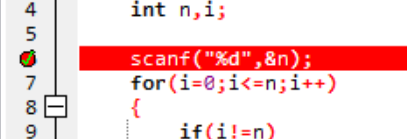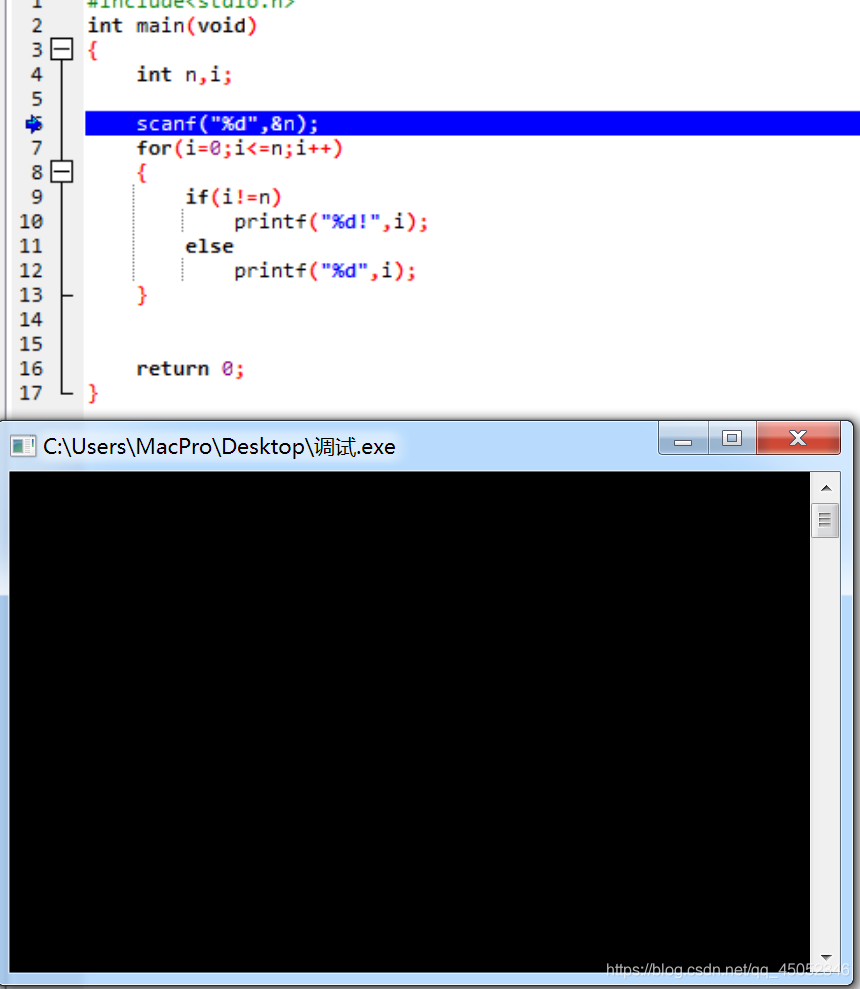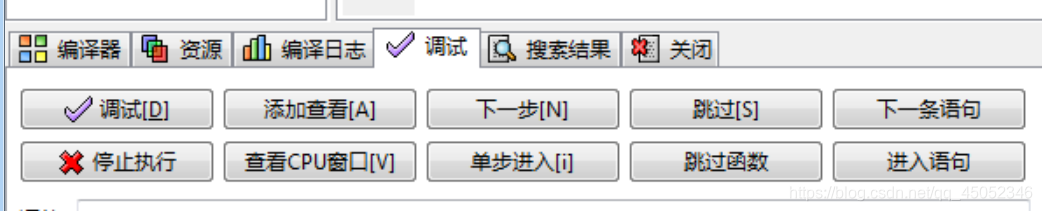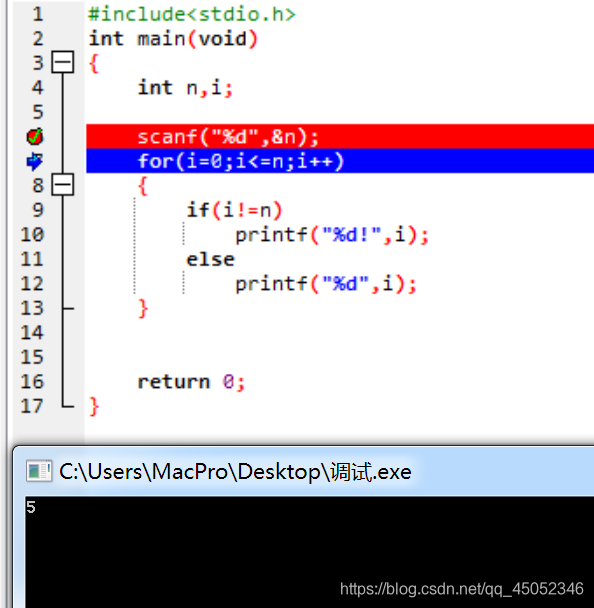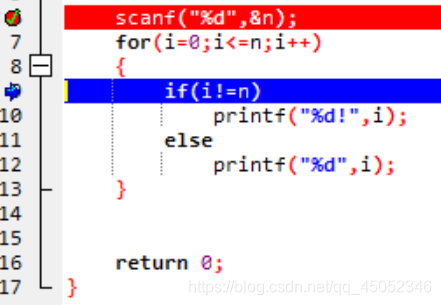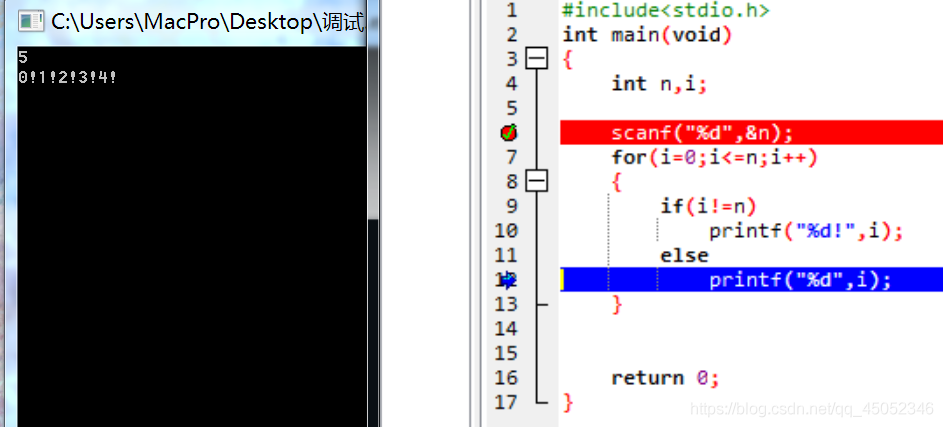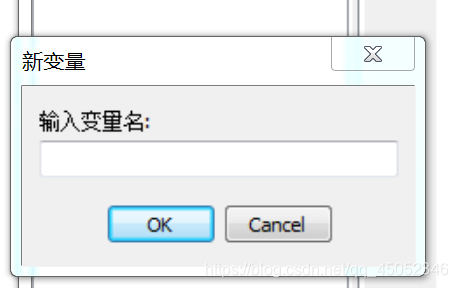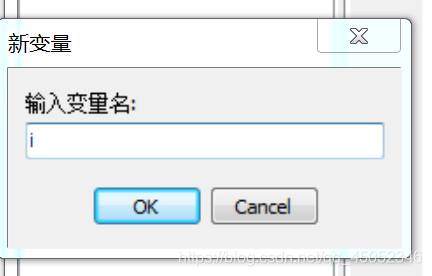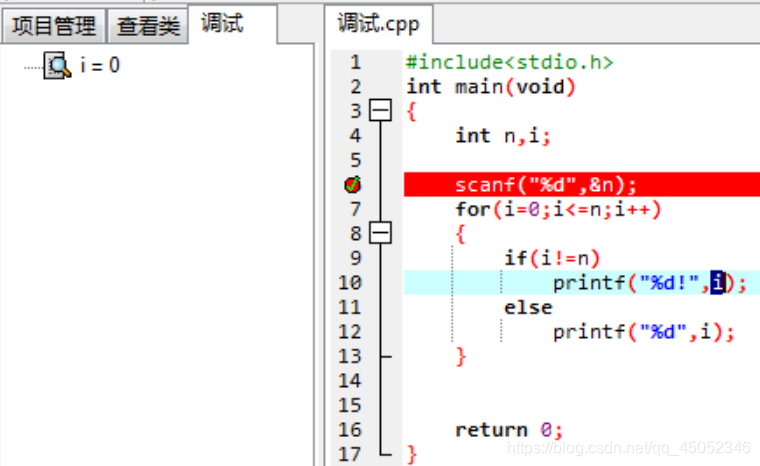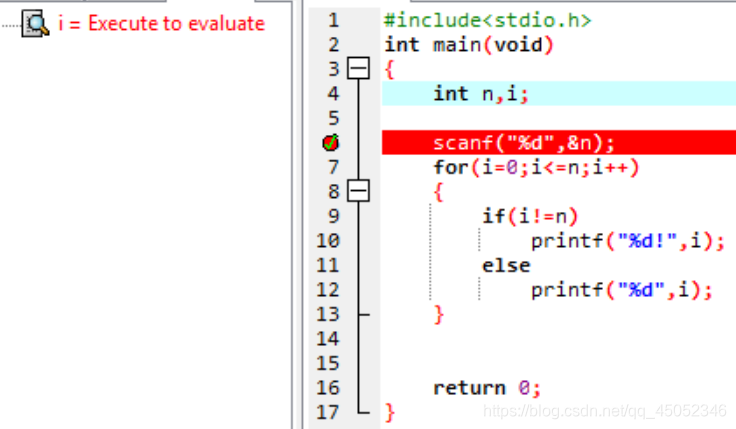devc++关闭快速编辑模式后如何开启
既然快速编辑模式可以关闭,那么关闭了之后如何开启呢?
要源代码
5条回答 默认 最新

 关注
关注【相关推荐】
- 你可以参考下这个问题的回答, 看看是否对你有帮助, 链接: https://ask.csdn.net/questions/7545910
- 这篇博客也不错, 你可以看下devc++怎么可以调试【devc++一调试就退出程序】
- 除此之外, 这篇博客: 关于DevC++如何调试的问题,还不会调试的同学看这里--->>>超级详细调试教程,手把手教你如何调试中的 关于devc++调试问题,还不会调试的同学看这里!!!超级详细调试教程,手把手教你如何调试 部分也许能够解决你的问题, 你可以仔细阅读以下内容或跳转源博客中阅读:
DevC++该如何调试?
这篇是关于Devc该如何调试的。
刚接触c语言的同学可能还不会调试,所以我在这里就教大家简单的调试吧!
(我这里只展示c语言调试,c++未尝试。)
首先,这里是我用来演示的一个简单代码。
题目内容:输入一个正整数n,依次输出0到n,每个数字之间有一个符号,最后一个数后面没有符号。代码部分:
#include<stdio.h> int main(void) { int n,i; scanf("%d",&n); for(i=0;i<=n;i++) { if(i!=n) printf("%d!",i); else printf("%d",i); } return 0; }大家可以用我的代码简单练练手。
调试正式开始!
首先,你要确定,你的调试是TDM-GCC 4.9.2 64-bit Debug,有的同学不知道这是啥,看图!
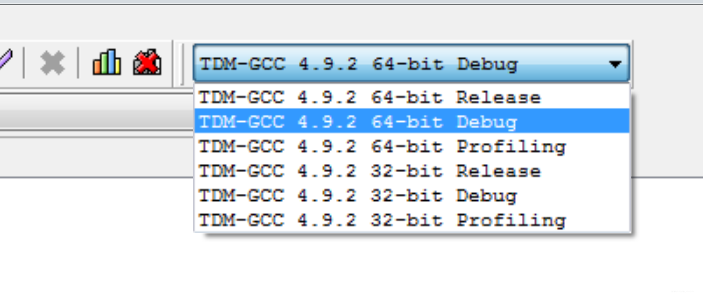
(没有64 debug的,也可以用TDM-GCC 4.9.2 32-bit Debug,好像问题不大)
然后,我们就可以开始调试了!
重点:(重要的话说3遍)
调试过程中如果修改了代码一定要重新编译再调试!
调试过程中如果修改了代码一定要重新编译再调试!
调试过程中如果修改了代码一定要重新编译再调试!这是很多新手犯的问题,你如果不保存的话,电脑会按照原来的代码调试,而不是你修改过了的!不保存就会发生某些奇怪的事,比如在空白的行上面,居然还在输出内容!
(编译运行和调试按键在哪里我就不说了,这是最基础的东西了)
第一步:你先要设置断点。
一般情况下,建议设置断点的地方:输入scanf、输出printf
在行数标号(1、2、3···)那里点击,这一行就会变成红色,断点就设置在这里了。(或者鼠标右键,然后找到“设置断点”也可以)基础的一般是设置在输入那里(scanf),如图。
下一步,我们点击调试按钮(别说你不知道在哪里)
然后页面就会出现这样一个黑色的运行框,同时红色的断点行变成蓝色了:
注意!下面重点!很多人就是这里一直没搞懂的,不知道怎么就这样那样了的。
因为我们这里是从scanf开始,所以,先点击“下一步”,
这时页面不会有什么变化,因为你还没有输入东西。然后,回到运行框那里,这时输入一个5进去回车,页面就会变了,
蓝色表示将要执行的代码行,跳到了7行(红色断点6行不会变),即将执行第7行的for语句(还没有执行!!!刚刚执行的是scanf输入语句),这时,依次“下一步”就可以在for语句里面调试查看了。
(你可以把代码框调小,运行框放在后面,运行框会按照代码时时输出数据)
一直下一步,直到程序结束。
调试过程中如果发现错误了,就可以点击底下调试栏的“停止执行”,就可以结束调试了。
很多新手迷惑的就是输入那里,输入数据有两种方法:
一、就是上面说到的,先“下一步”,再去运行框输入数据然后回车。
二、还有一种就是你先到运行框里面输入,不过此时是不会显示你输入了什么,你看到的依然是空白的运行框,输入结束回车后,回到代码框“下一步”,这时,你的输入就在运行框显示出来了。(此方法不太适合新学编程的同学)
(我也不知道我说清楚了没有,你们可以自己去上手试试,多试几次就懂了,大不了就“停止执行”再来一遍呗嘻嘻嘻)
简单来说,蓝色到了scanf后,先“下一步”,再输入总没问题。接下来介绍一下“添加查看”,这项功能可以时刻监视变量的值,方便查找代码问题。
添加查看的方法有很多,我这里就写我所知道的哈。
第一种,直接右键,找到“添加查看”,输入变量名就可以了。
第二种,光标移到变量的前面,然后右键找到“添加查看”,你就会发现这个变量自己出现了,不用再次输入。
第三种,(适用于在调试过程中)框住变量,然后右键找到“添加查看”,此时变量就会自动出现在左边调试栏里面,更方便。
第四种,(同样适用于调试过程中)鼠标移到变量处不动,变量的值就显示在旁边。
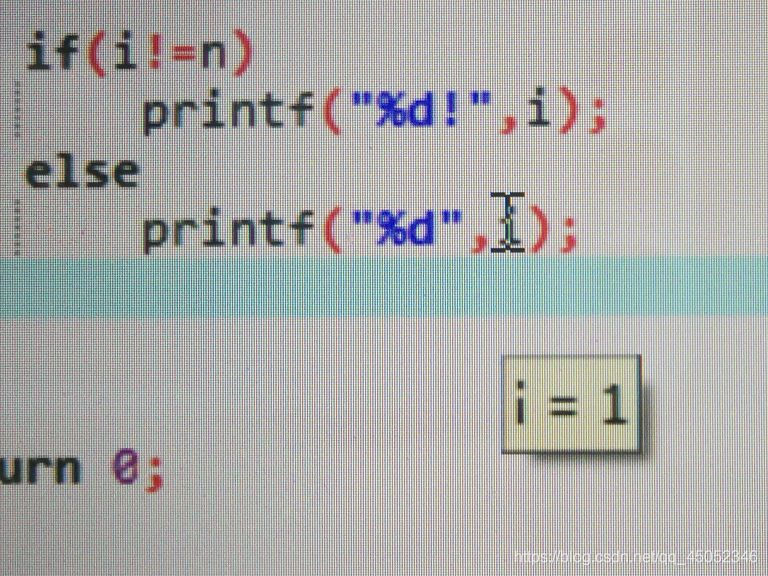
如果你调试前设置查看的话,变量会“Execute to evaluate”,如图:
出现这个问题也不大,调试开始了就不会“Execute to evaluate”了。以上应该我能想到的调试时你们不会或者会出现的疑惑了。
大家懂了么?
会调试了吗?
(c语言还是要上手练练,多练就可以意会了)如果还有问题的可以评论或者私聊我,嘻嘻嘻(♡˙︶˙♡)!
这里是学习计算机两年的学生,不能说精通吧,欢迎大家给我提问题提意见,谢谢(*°∀°)
如果你已经解决了该问题, 非常希望你能够分享一下解决方案, 写成博客, 将相关链接放在评论区, 以帮助更多的人 ^-^本回答被题主选为最佳回答 , 对您是否有帮助呢?解决 无用评论 打赏 举报